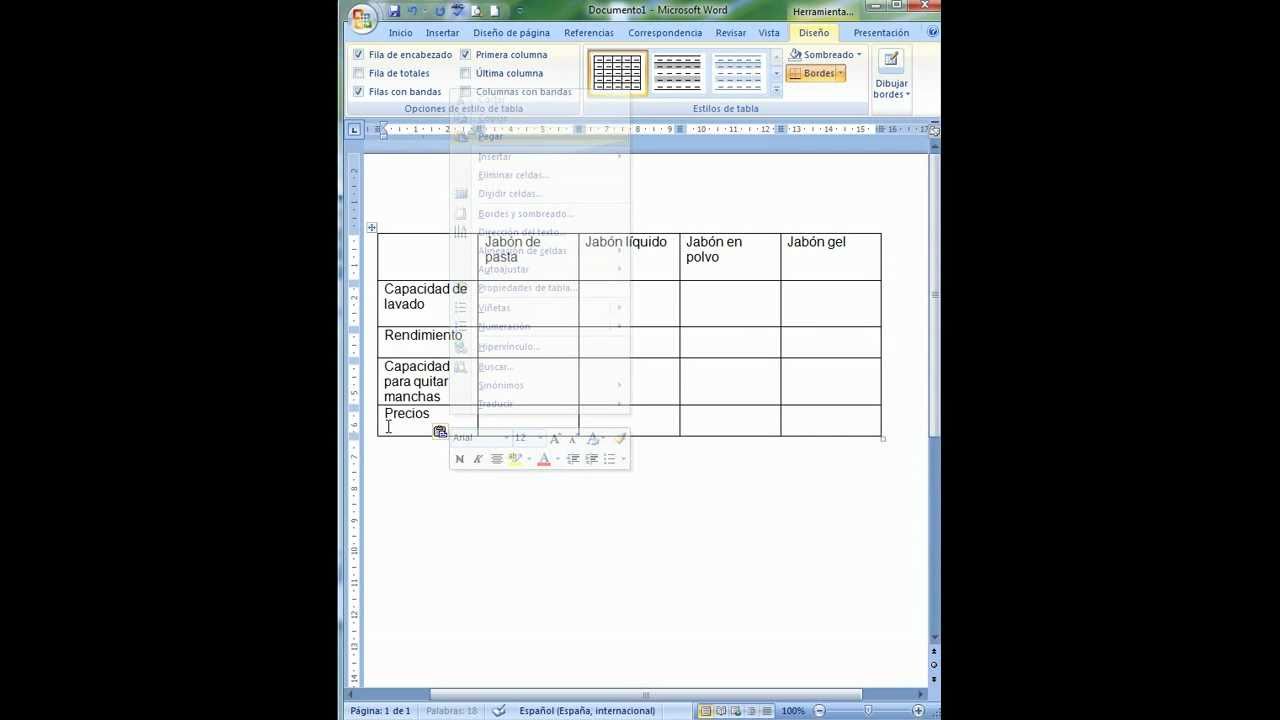Elaborar un cuadro de doble entrada en Word puede ser una tarea muy útil para organizar y visualizar datos de forma efectiva. En este artículo, te guiaré paso a paso a través del proceso para que puedas crear tu propio cuadro de doble entrada de manera sencilla y eficiente.
¿Qué es un cuadro de doble entrada?
Un cuadro de doble entrada es una herramienta que se utiliza comúnmente en el ámbito de la contabilidad, las finanzas y la gestión de proyectos para comparar y contrastar dos conjuntos de datos diferentes. Consiste en una tabla con filas y columnas donde se pueden ingresar valores en cada celda, lo que facilita la comparación de información de manera clara y ordenada.
Paso 1: Abrir un nuevo documento en Word
Para comenzar, abre Microsoft Word en tu computadora y crea un nuevo documento en blanco. Este será el lienzo en el que construirás tu cuadro de doble entrada.
Paso 2: Insertar una tabla
Una vez que tengas abierto el documento en blanco, ve a la pestaña «Insertar» en la barra de herramientas y selecciona la opción «Tabla». Haz clic en la opción «Insertar tabla» y elige las dimensiones de tu tabla de doble entrada, es decir, el número de filas y columnas que deseas incluir.
Paso 3: Diseñar la estructura del cuadro
Una vez que hayas insertado la tabla en tu documento, puedes comenzar a diseñar la estructura del cuadro de doble entrada. Puedes asignar títulos a las filas y columnas para identificar claramente los datos que ingresarás en cada celda. También puedes aplicar formato a la tabla para hacerla más visualmente atractiva.
Paso 4: Ingresar los datos
Llegó el momento de ingresar los datos en tu cuadro de doble entrada. Completa cada celda con la información correspondiente, asegurándote de colocar los valores en las celdas correctas para que la comparación sea efectiva. Puedes utilizar diferentes colores o estilos de texto para resaltar ciertos datos si lo consideras necesario.
Paso 5: Revisar y ajustar
Una vez que hayas completado la inserción de datos, es importante revisar tu cuadro de doble entrada para asegurarte de que toda la información esté correcta y organizada de manera coherente. Realiza los ajustes necesarios en caso de ser requeridos antes de finalizar tu trabajo.
Paso 6: Guardar y compartir
Finalmente, guarda tu documento en Word para conservar tu cuadro de doble entrada y compártelo con quienes necesiten acceder a la información. Puedes imprimirlo o enviarlo por correo electrónico según tus necesidades y preferencias.
Crear un cuadro de doble entrada en Word es una habilidad útil que te permitirá organizar datos de manera efectiva y visualmente atractiva. Sigue estos pasos sencillos y podrás elaborar tu propio cuadro de doble entrada en poco tiempo. ¡Practica y experimenta con diferentes diseños para encontrar el estilo que mejor se adapte a tus necesidades!
¿Puedo personalizar el diseño de mi cuadro de doble entrada en Word?
Sí, puedes personalizar el diseño de tu cuadro de doble entrada en Word cambiando los colores, estilos de fuente y tamaño de la tabla. Experimenta con diferentes opciones para crear un cuadro único y atractivo.
¿Qué tipo de datos puedo comparar en un cuadro de doble entrada?
Puedes comparar una amplia variedad de datos en un cuadro de doble entrada, desde cifras numéricas hasta categorías o elementos específicos. La clave es organizar la información de manera clara y coherente para facilitar la comparación.